win7旗舰版系统电脑立体声混音怎么设置的方法
- 时间:2018年09月28日 19:09:10 作者:小王
1、右键点击桌面右下角的小喇叭处,弹出菜单选择选择录音设备。
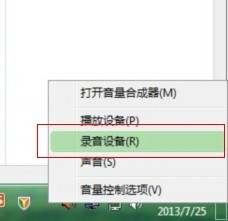
2、进入录音设备菜单,我们录制设备修改的地方没有发现相应的栏目,这时我们在空白处单击右键,选中“显示禁用的设备”,被禁用的“立体声混音”选项会显示出来,当然有一些计算机因为声卡的不同,可能是英文的“Stereo MIX”;
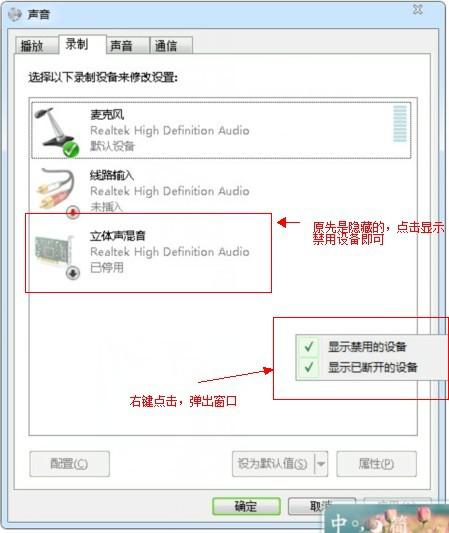
3、这时“立体声混音”选项就会出现,在该栏目上右键点击,弹出菜单选择“启用”。
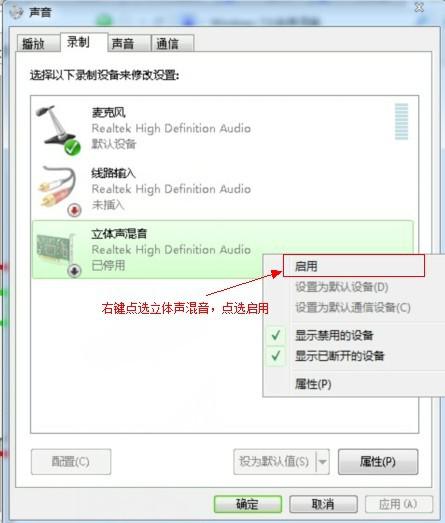
4、在启用后再次右键点击“立体声混音”选项,弹出菜单选择“设置为默认设备”。将该选项已经成为默认设备,然后就可以使用了。
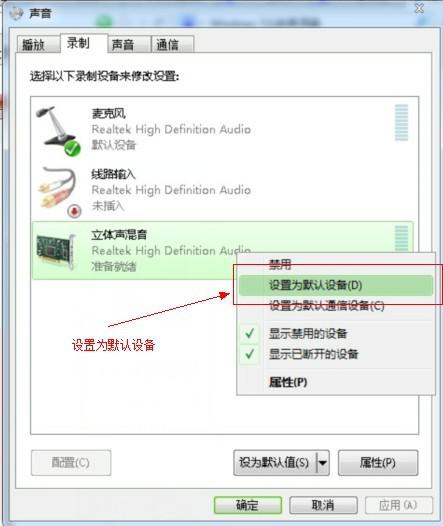
5、点选“立体声混音”选项,选择其属性,进入属性菜单后选择“级别”标签,然后调整好合适的混合音的音量。设置完毕后点击“确定”。
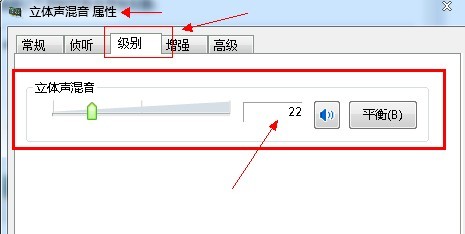
6、回到桌面,右键点击桌面右下角的小喇叭处,弹出菜单选择“播放设备”。
7、进入播放菜单,点选扬声器选项,选择其属性,进入属性菜单后选择“级别”标签。
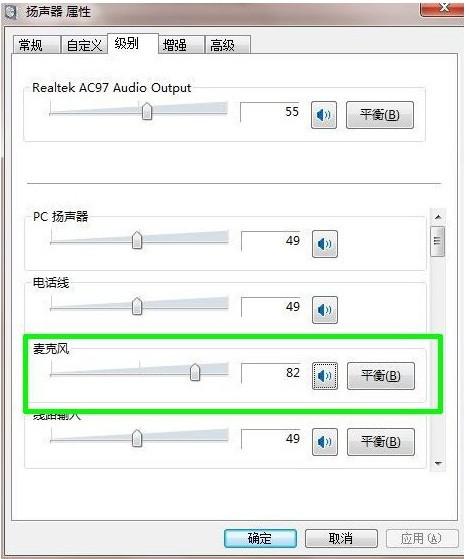
8、在“级别”标签,声音输入默认是被关闭的。调整输入的音量即可。(有一些计算机,显示Rear grey in,根据各自电脑,分别设置一定的声音)
朋友们还等什么呢,赶紧试试吧,拥有win7,设置立体混音,让KTV常伴你左右吧
windows7系统桌面添加日历,天气,时钟等小工具的操作方法?
- windows7系统打开图片提示“应用未启用”的处理技巧?
- 深度技术win7系统累积更新KB3116908安装失败的解决方法
- win7系统电脑如何添加网络打印机的方法
- winxp系统除UC浏览器外其他浏览器都连不上网的解决办法?
- 深度技术win7系统wiFi黑名单和白名单的设置方法
- Win7电脑64位系统环境变量PATH如何修改的方法
- winxp系统电脑启动时没有声音的操作技巧?
- winxp系统弹出“windows文件保护”提示的办法?
- Win10系统电脑怎么取消开机登录密码的方法
- 深度技术Ghost Win8.1 32位 好用装机版v201701(无需激活)
- 深度技术win7系统日期显示格式的设置方法
- 深度技术win7系统计算机名的设置方法

深度技术win7系统黑色主题的设置方法深度技术win7系统黑色主题的设置方法? 我们在使用深度技术win7系统的过程中,经常需要对深度技术win7系统黑色主题进行设置。很多对电脑不太熟悉的小伙伴不知道深度技术win7...

深度技术win7系统桌面图标有方框如何解决深度技术win7系统桌面图标有方框如何解决? 深度技术win7系统桌面图标有方框怎么办?这是近来不少朋友都向深度技术小编咨询的问题。他们表示电脑桌面图标周围有方框,而且...


